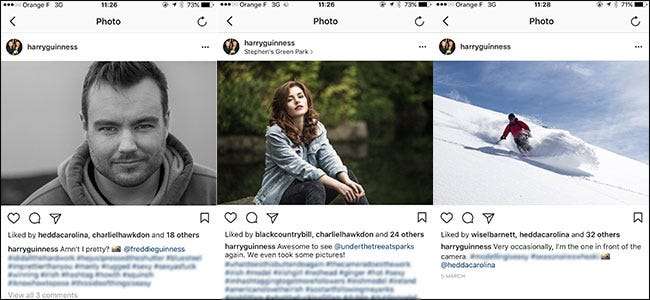
Instagram er et af de mest populære sociale netværk i verden. Det er et sted, hvor du kan dele fotos, du har taget, billeder fra den livsstil, du (vil have folk til at tænke dig), og meget mere. Mens mange mennesker er glade for at dele ethvert gammelt meme på Facebook og andre sociale netværk, er de ofte langt mere forsigtige med, hvilke indlæg der gør det til deres Instagram-konto. Med dette i tankerne skal vi se på, hvordan man tager fantastiske fotos til Instagram.
Brug alle de tilgængelige værktøjer til dig
Instagram startede som en filterapp og voksede derefter ud til et socialt netværk. Når alle smartphones var i stand til at tage, var fotos med lav opløsning, og ved at lægge et dramatisk filter ovenpå fik alt det til at se meget mere ud ... interessant . Fotos har måske ikke nødvendigvis set godt ud, men i det mindste lignede de ikke et sløret rod taget med et dårligt digitalkamera.

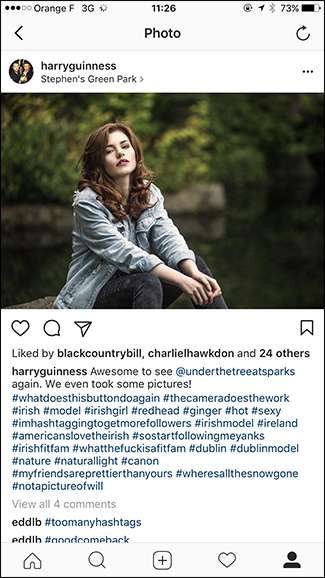
Nu er tingene dog anderledes. Instagram er først og fremmest et socialt netværk. Instagram har stadig et indbygget kamera, 40 filtre og grundlæggende redigeringsværktøjer, men det er blevet overgået af andre apps med hensyn til fotografering. Det er perfekt muligt at tage et billede inden for Instagram, redigere det ved hjælp af værktøjerne der og sende det med det samme, men det giver dig ikke altid de bedste resultater.
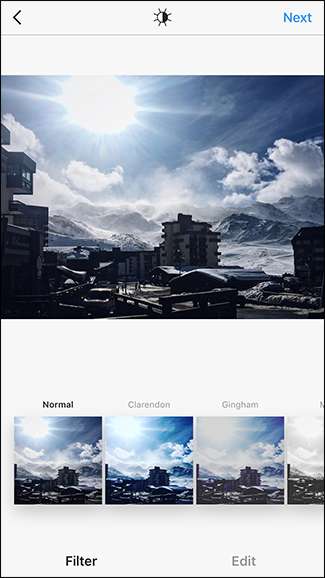
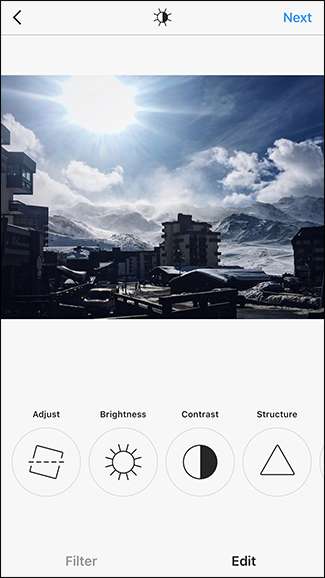
Hvis du tager fantastiske fotos med din DSLR og redigerer dem pænt i Photoshop, skal du sende dem til din Instagram-konto. Hvis du vil holde fast i din telefon, kan du bruge mere avancerede redigeringsapps som Snapseed og VSCO Cam for at få mest muligt ud af dine fotos. Du kan endda bruge kameraapps som Manual, der giver dig kontrol over lukkerhastighed, ISO og eksponering . Især hvis du går #nofilter, vil disse sikre, at dine fotos ser så godt ud som muligt.
RELATEREDE: Sådan konverteres billeder til sort / hvid på din smartphone
Tag gode billeder til at begynde med
RELATEREDE: Sådan tager du gode selvportrætter og selfies
Hvis du vil have en flot Instagram-konto, skal du tage gode fotos. Dette betyder at nærme sig dem ordentligt. Tag ikke bare en hurtig selfie og forvent, at den bliver fantastisk, læg en tanke i det .
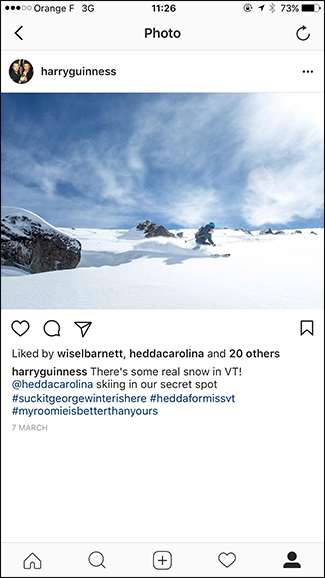
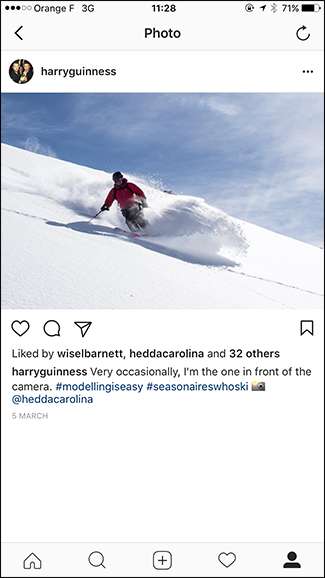
Det samme gælder for enhver anden form for fotografering. Hvis du vil dele fotos fra dine vandreture eller din ferie, kan du lære at tage godt landskab og rejsebilleder . Så snart du begynder at træffe bevidste beslutninger om, hvad du fotograferer, ser dine billeder meget bedre ud.
RELATEREDE: Sådan tager du gode landskabsbilleder
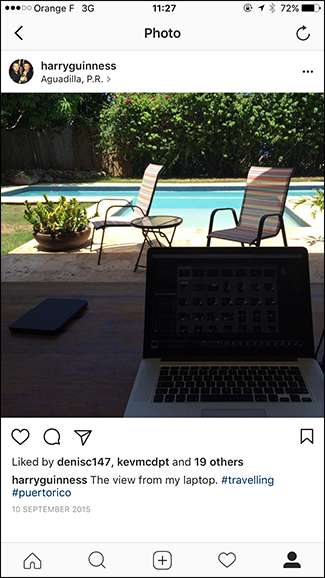
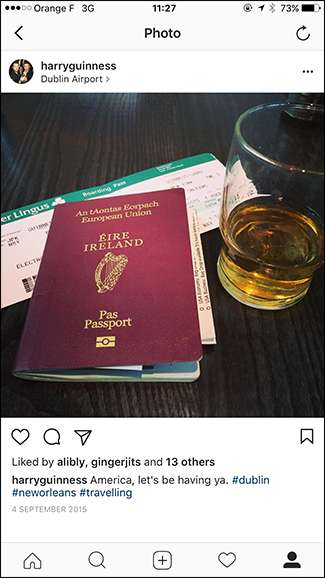
RELATEREDE: Sådan tager du gode solnedgangsbilleder
Generelt vil dine fotos skille sig mere ud, hvis du undgår klichéer. Det er virkelig svært at tage et godt, originalt billede af et berømt vartegn som Times Square. Men hvis du har en unik tilgang til en kliché-ide, skal du gå efter den. Solnedgangsbilleder er utroligt populære og utroligt generiske på Instagram, men hvis du lægger en indsats i at få din til at skille sig ud, skiller det din konto fra hinanden.
Forstå hvordan dine fotos vises på Instagram
Instagram er meget begrænset i, hvordan det viser dine fotos. Det krymper og komprimerer dem.
På deres største er Instagram-fotos 1080px med 1080px firkantede billeder. Der er ikke mange pixels at spille med. Til sammenligning er fotos taget af min iPhone 6S 4032px med 3024px.
Instagram-indlæg er også beregnet til at blive vist på en mobilskærm (selvom nogle mennesker vil se dem på skrivebordet via Facebook, Twitter eller andre netværk). Disse mobilbilleder vil højst være omkring to og en halv til tre inches brede. Dette betyder, at mange små, fine detaljer muligvis ikke kan ses, eller i det mindste ikke ser godt ud. Hvis nogen besøger din profil, kan de se dine billeder i endnu mindre størrelse i det tre billedgitter.
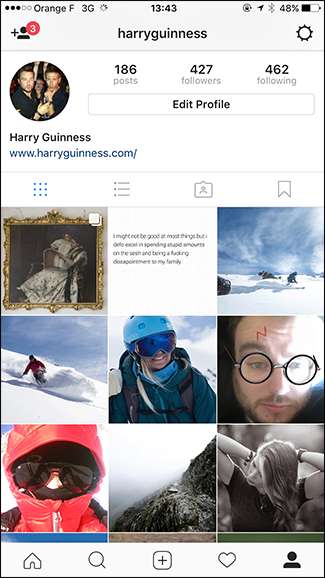
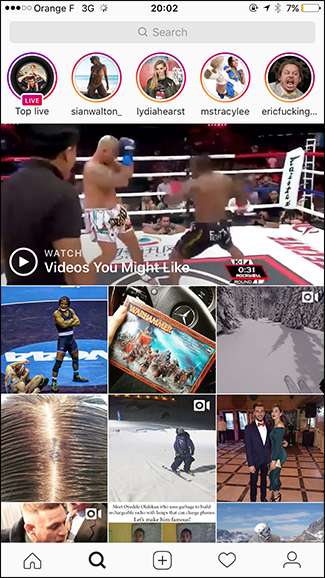
Selvom standardafgrøden stadig er firkantet, understøtter Instagram nu billeder i stående og liggende retning. For fotos i stående retning er det største billedformat, du kan have, 4: 5. For fotos i liggende retning har du lidt mere spillerum; det største billedformat er lidt under 2: 1.

De fleste kameraer, inklusive smartphones, tager billeder i forholdet 3: 2 (eller 4: 3). For landskabsbilleder fungerer dette fint, men det betyder, at portrætbilleder, du uploader, skal beskæres, i det mindste lidt. Ovenfor kan du se et 2: 3-portrætbillede med en potentiel 4: 5-afgrøde tegnet lyserødt over toppen. Husk dette, når du skyder.
Lav din konto til din
Endelig skal du gøre dine Instagram-billeder personlige. Det betyder ikke noget, om du sender fotos eller citater eller videoer, men de bedste er tro mod den, du er. For al min snak om godt billeder, hvis du bare kan lide at dele det tøj, du har på i dag (#ootd) eller fjollede selfies, skal du gå lige videre. Det er din konto, og kun du kan virkelig bestemme, hvad der passer til den.







